Diese Option ermöglicht es, neue Tabs innerhalb von Q-Dir zu öffnen, sodass mehrere Ordneransichten gleichzeitig verwaltet werden können. Dies ist besonders nützlich für Benutzer, die häufig zwischen verschiedenen Verzeichnissen wechseln und ihre Arbeitsabläufe effizienter gestalten möchten.
Um diese Funktion anzuwenden, navigieren Sie zu der Option im Menü.:
▶ Menü ▶ E&xtras ▶ Q-Dir als Standard-Browser ▶ In neuem Tab öffnen, in die laufende Instanz
▶ **Vorteile der Nutzung von Q-Dir als Standard-Browser / Datei-Explorer In neuem Tab öffnen, in die laufende Instanz**
▶ **Beispiel-Szenarien für die Nutzung:**
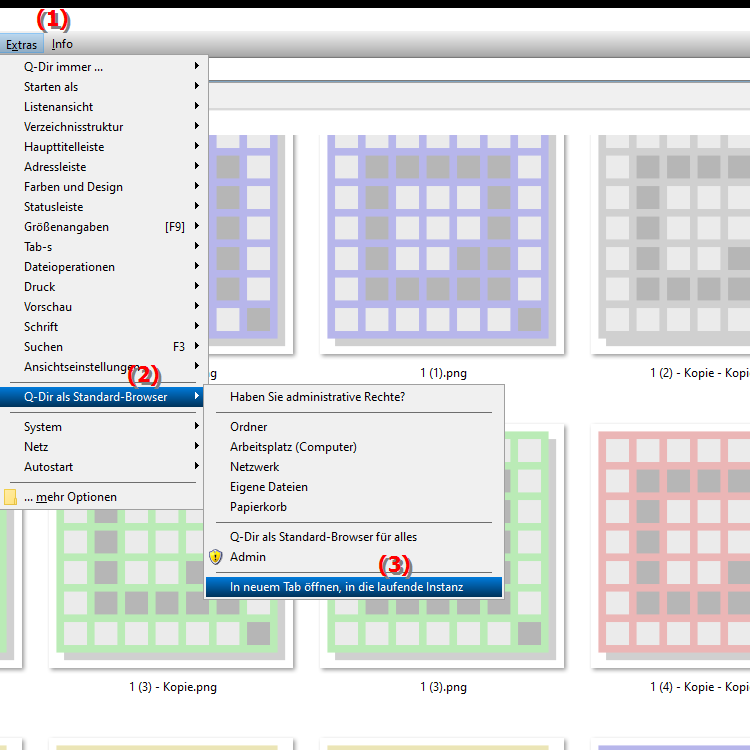
**Vorteile der Nutzung von Q-Dir als Standard-Browser / Datei-Explorer In neuem Tab öffnen, in die laufende Instanz**
- Erleichterter Wechsel: Die Funktion ermöglicht einen schnellen Wechsel zwischen verschiedenen Ordneransichten. So kann der Benutzer mit nur einem Klick von einem Tab zum anderen navigieren, ohne die aktuelle Q-Dir-Instanz schließen oder neu öffnen zu müssen.
- Verbesserte Organisation: Durch das Öffnen mehrerer Tabs bleibt die Datei-Explorer-Oberfläche übersichtlich. Der Benutzer kann gleichzeitig an verschiedenen Projekten arbeiten, ohne den Überblick zu verlieren.
- Erhöhte Produktivität: Mit dieser Funktion können Benutzer schneller auf häufig verwendete Ordner zugreifen und ihre Arbeitsabläufe optimieren, was zu einer höheren Effizienz führt.
▶ Top 10 Benutzerfragen mit Antworten, Q-Dir als Standard-Dateimanager in Windows 10, 11, 12:
**Beispiel-Szenarien für die Nutzung:**
1. Projektverwaltung: Ein Benutzer arbeitet an mehreren Projekten gleichzeitig. Er kann die Ordner der einzelnen Projekte in separaten Tabs öffnen, um schnellen Zugriff auf relevante Dateien zu haben.
2. Dateimigration: Bei der Übertragung von Dateien zwischen verschiedenen Speicherorten kann der Benutzer den Quellordner in einem Tab und den Zielordner in einem anderen Tab öffnen, um den Transfer einfacher zu gestalten.
3. Vergleich von Inhalten: Um den Inhalt zweier Ordner zu vergleichen, kann der Benutzer jeden Ordner in einem separaten Tab öffnen und so die Unterschiede schnell visuell erfassen.
Top 10 Benutzerfragen mit Antworten, Q-Dir als Standard-Dateimanager in Windows 10, 11, 12:
1. Frage:
Wie kann ich Q-Dir als Standard-Dateimanager in Windows 10 festlegen, um Ordner in neuen Tabs zu öffnen?
Antwort: Um Q-Dir als Standard-Dateimanager festzulegen, navigiere zu den Windows-Einstellungen, wähle „Apps“ und gehe dann zu „Standard-Apps“. Dort kannst du Q-Dir als Standard für die Datei-Explorer-Funktion einstellen. Dadurch öffnet Windows alle Ordner in Q-Dir, was dir ermöglicht, sie in neuen Tabs zu organisieren und gleichzeitig mehrere Ansichten zu verwalten.
2. Frage:
Welche Vorteile bietet das Öffnen von MS-Datei-Explorer-Ordnern in Q-Dir für die Dateiverwaltung?
Antwort: Das Öffnen von MS-Datei-Explorer-Ordnern in Q-Dir ermöglicht dir, mehrere Ordner in separaten Tabs zu verwalten. Diese Funktion verbessert die Übersichtlichkeit und erleichtert das Vergleichen von Inhalten, das Durchführen von Dateiübertragungen und das Verwalten von Projekten, ohne die aktuelle Ansicht wechseln zu müssen.
3. Frage:
Wie kann ich die Ordnerstruktur im Q-Dir optimal nutzen, um meine Arbeitsabläufe in Windows zu verbessern?
Antwort: Die Nutzung der Ordnerstruktur in Q-Dir ermöglicht es dir, häufig verwendete Ordner in verschiedenen Tabs zu organisieren. Du kannst beispielsweise ein Tab für Dokumente, ein weiteres für Bilder und ein drittes für Downloads anlegen. So hast du schnellen Zugriff auf alles, was du benötigst, und kannst deine Arbeitsabläufe erheblich optimieren.
4. Frage:
Was sind die besten Methoden, um zwischen Ordnern in Q-Dir zu wechseln, ohne die Arbeit zu unterbrechen?
Antwort: Die besten Methoden für den schnellen Wechsel zwischen Ordnern in Q-Dir umfassen die Verwendung von Tastenkombinationen wie Strg + Tab, um durch die offenen Tabs zu navigieren. Zudem kannst du häufig verwendete Ordner als Favoriten speichern, was dir einen sofortigen Zugriff auf wichtige Dateien und Verzeichnisse ermöglicht.
5. Frage:
Wie funktioniert das Öffnen mehrerer Instanzen von Q-Dir, und welchen Nutzen hat das für Windows-Benutzer?
Antwort: Das Öffnen mehrerer Instanzen von Q-Dir ermöglicht es dir, unterschiedliche Arbeitsbereiche für verschiedene Projekte oder Aufgaben zu erstellen. Windows-Benutzer können so gleichzeitig an mehreren Aufgaben arbeiten, ohne ihre aktuelle Ansicht verlieren zu müssen. Dies fördert die Produktivität und hilft, die Übersicht über verschiedene Dateien zu behalten.
6. Frage:
Kann ich die Ansicht der Ordner in Q-Dir anpassen, um die Nutzung effizienter zu gestalten?
Antwort: Ja, in Q-Dir kannst du die Ansicht der Ordner anpassen, indem du zwischen verschiedenen Layouts (z. B. vertikal, horizontal) und Darstellungsoptionen (z. B. Details, Symbole) wählst. Diese Anpassungen helfen dir, die Informationen schneller zu erfassen und die Benutzeroberfläche deinen persönlichen Bedürfnissen anzupassen.
7. Frage:
Wie kann ich Q-Dir nutzen, um Dateien zwischen verschiedenen Ordnern effizient zu kopieren oder zu verschieben?
Antwort: Um Dateien effizient zwischen verschiedenen Ordnern zu kopieren oder zu verschieben, öffne die entsprechenden Ordner in separaten Tabs in Q-Dir. Du kannst die Dateien einfach per Drag & Drop zwischen den Tabs verschieben oder die Kopier- und Einfügefunktion nutzen. Dies spart Zeit und vereinfacht den Prozess der Dateiverwaltung erheblich.
8. Frage:
Welche Funktionen von Q-Dir sind besonders nützlich für die Verwaltung großer Datenmengen unter Windows?
Antwort: Q-Dir bietet zahlreiche Funktionen zur effizienten Verwaltung großer Datenmengen, darunter die Möglichkeit, mehrere Ansichten gleichzeitig zu öffnen, Filter- und Sortieroptionen für Dateien sowie die Verwendung von Favoriten für häufig genutzte Ordner. Diese Funktionen helfen Benutzern, den Überblick über umfangreiche Daten zu behalten und schnell auf benötigte Dateien zuzugreifen.
9. Frage:
Wie kann ich die Vorteile von Q-Dir und dem Windows Datei-Explorer kombinieren, um meine Produktivität zu steigern?
Antwort: Du kannst die Vorteile von Q-Dir und dem Windows Datei-Explorer kombinieren, indem du Q-Dir als Standard-Browser festlegst und gleichzeitig den Datei-Explorer für spezifische Aufgaben nutzt. Dies ermöglicht dir, die erweiterten Funktionen von Q-Dir, wie die Tab-Browsing-Funktion, zu nutzen, während du gleichzeitig den Zugriff auf Windows-spezifische Funktionen behältst.
10. Frage:
In welchen Situationen ist es sinnvoll, Q-Dir anstelle des Windows Datei-Explorers zu verwenden?
Antwort: Q-Dir ist besonders sinnvoll, wenn du regelmäßig mit mehreren Ordnern gleichzeitig arbeitest, z. B. beim Datenvergleich, der Organisation von Projekten oder beim Dateitransfer. Die Möglichkeit, mehrere Tabs zu nutzen, verbessert die Übersichtlichkeit und erleichtert den Zugriff auf benötigte Dateien. Wenn du die Effizienz steigern und deine Dateiverwaltung optimieren möchtest, ist Q-Dir die ideale Wahl.
Keywords: translate, öffnen, arbeitsabläufe, häufig, innerhalb, besonders, gestalten, sodass, möchten, benutzer, ermöglicht, ordner, können, explorer, neuen, wechseln, ordneransichten, zwischen, erklärung, verschiedenen, verwaltet, mehrere, option, instanz, datei, gleichzeitig, frage, nützlich, werden, effizienter, diese, einem, laufenden, verzeichnissen , Windows 10, 11, 12, 7, 8.1